虚拟机
PVE
PVE-创建虚拟机
PVE-CPU
PVE-多网卡
PVE-开机启动
PVE-容器配置
PVE-iKuai
iKuai-内部无法访问域名
iKuai-NTP服务器
PVE-群晖
群晖-PVE中无法关闭
PVE-直通
PVE-OpenWrt
OpenWrt-DDNS
OpenWrt-挂载U盘
OpenWrt-更换软件源
OpenWrt-单臂路由
OpenWrt-DNS
OpenWrt-端口映射
OpenWrt-静态地址
OpenWrt-常见问题
OpenWrt-断网自动重播
OpenWrt-限制联网
OpenWrt-配置路由表
OpenWrt-https证书(Lets Encrypt)
OpenWrt-单接口多IP
OpenWrt-Wan/Lan自由搭配
OpenWrt-Mesh组网
OpenWrt-WiFi双频合并
OpenWrt-ssh无法连接
OpenWrt-OAF(应用控制)
PVE-更新源
PVE-常见问题
PVE-Linux
PVE-Debian 11
PVE-SSL证书
PVE-添加用户
PVE-iStoreOS(路由兼轻NAS系统)
PVE-扩容磁盘
PVE-挂载 ISCSI
PVE-MQ iRouter(秒开路由器)
PVE-虚拟机 备份/还原
PVE-常用指令
PVE-电源键启动虚拟机
PVE-ntp(时间同步)
VMware
NAS系统
Hyper-V
Hyper-V_创建虚拟机
Hyper-V_虚拟网络
Hyper-V_GPU虚拟化
Web-虚拟机
本文档使用 MrDoc 发布
-
+
首页
Hyper-V_创建虚拟机
## [使用 Hyper-V 管理器创建虚拟机](https://learn.microsoft.com/zh-cn/virtualization/hyper-v-on-windows/quick-start/create-virtual-machine#create-a-virtual-machine-with-hyper-v-manager) 可使用 **Hyper-V 快速创建** 但是设置项比较少,一般使用 **Hyper-V 管理器** 进行创建 1. 运行 `Hyper-V 管理器` 2. 选中服务器,`操作>新建>虚拟机`,打开 `新建虚拟机向导` 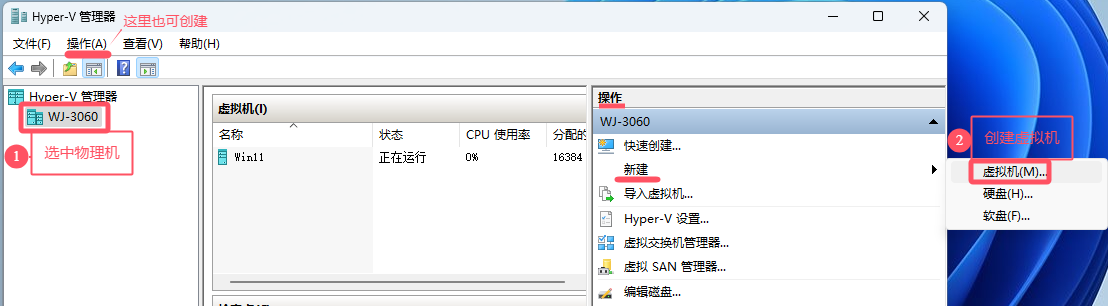 1. 开始之前,直接下一步 2. 指定名称和位置 虚拟机的名称(非 虚拟机系统的计算机名称) 存储虚拟机文件位置,可以修改到其它位置 3. [指定代数](https://learn.microsoft.com/zh-cn/windows-server/virtualization/hyper-v/plan/Should-I-create-a-generation-1-or-2-virtual-machine-in-Hyper-V) Windows:64位系统 `Win8/Windows Server 2012` 及其以上选 `第二代`;64位剩下和32位均选 `第一代` Debian:`Debian 8.x(jessie)` 及其以上选 `第二代`;剩下均选 `第一代` RHEL/CentOS:`CentOS 6.x` 及其以上选 `第二代`;剩下均选 `第一代` FreeBSD:`FreeBSD 11.1` 及其以上选 `第二代`;剩下均选 `第一代` Ubuntu:`Ubuntu 14.04` 及其以上选 `第二代`;剩下均选 `第一代` 4. 分配内存 分配给虚拟机的内存 若是勾选 `使用动态内存` 会从正在运行的虚拟机中回收未使用的内存(对虚拟机会有性能影响) 5. [配置网络](https://learn.microsoft.com/zh-cn/virtualization/hyper-v-on-windows/quick-start/connect-to-network) 一般选择 `Default Switch(内部网络)`,`未连接` 则离线无网络 6. 连接虚拟硬盘 1. 创建虚拟硬盘:创建新的,可以自定义存储名称、存储位置、分配大小(动态扩展),`新部署系统使用` 安装选项 1. 以后安装系统:暂不安装 2. 从可启动的映像文件安装操作系统:从ISO镜像安装,`常用系统安装方式` 3. 从基于网路的安装服务器安装操作索统:`PXE网络安装` 2. 使用现有虚拟硬盘:连接到指定的虚拟硬盘,`连接已有虚拟硬盘,或是加载已部署系统` 3. 以后附加虚拟硬盘:无虚拟硬盘 7. 摘要,显示刚配置的内容,直接完成 ## [使用 PowerShell 创建虚拟机](https://learn.microsoft.com/zh-cn/virtualization/hyper-v-on-windows/quick-start/create-virtual-machine#create-a-virtual-machine-with-powershell) ```bash # 设置虚拟机相关配置(这里使用变量方便修改,可带注释在脚本中运行) # ================================================================ $VMName = 'TESTVM' # 定义虚拟机的名称 $Switch = 'Default Switch' # 定义虚拟机将要连接的虚拟交换机名称 $MemoryStartup = 4GB # 定义分配给虚拟机内存大小,默认为字节可以使用GB、MB等单位 $NewVHDSizeBytes = 50GB # 指定虚拟硬盘的大小,默认为字节可以使用GB、MB等单位 $VMPath = "D:\Virtual Machines\$VMName" # 定义虚拟机所在的文件夹路径 $VMVHDPath = "D:\Virtual Machines\$VMName\$VMName.vhdx" # 指定虚拟硬盘文件的路径和名称 $InstallMedia = 'C:\Users\Administrator\Desktop\cn_windows_10_enterprise_x64_dvd_6851151.iso' # 定义安装介质的路径 # 创建新的虚拟机 New-VM -Name $VMName -SwitchName $Switch -MemoryStartupBytes $MemoryStartup -NewVHDSizeBytes $VMVHDSizeBytes -Path $VMPath -NewVHDPath $VMVHDPath -Generation 2 # -Generation 2:指定创建第二代虚拟机 # 添加DVD驱动器并设置为第一启动项 Add-VMScsiController -VMName $VMName # 向虚拟机添加SCSI控制器,以便可以添加SCSI设备,如DVD驱动器 Add-VMDvdDrive -VMName $VMName -ControllerNumber 1 -ControllerLocation 0 -Path $InstallMedia # 向虚拟机添加DVD驱动器 # -ControllerNumber 1:指定控制器编号,这里是1 # -ControllerLocation 0:指定控制器位置,这里是0 $DVDDrive = Get-VMDvdDrive -VMName $VMName # 获取虚拟机的DVD驱动器 Set-VMFirmware -VMName $VMName -FirstBootDevice $DVDDrive # 配置虚拟机从DVD启动 ``` ## Hyper-V 设置 这里设置为 Hyper-V 相关设置,而非虚拟机的设置 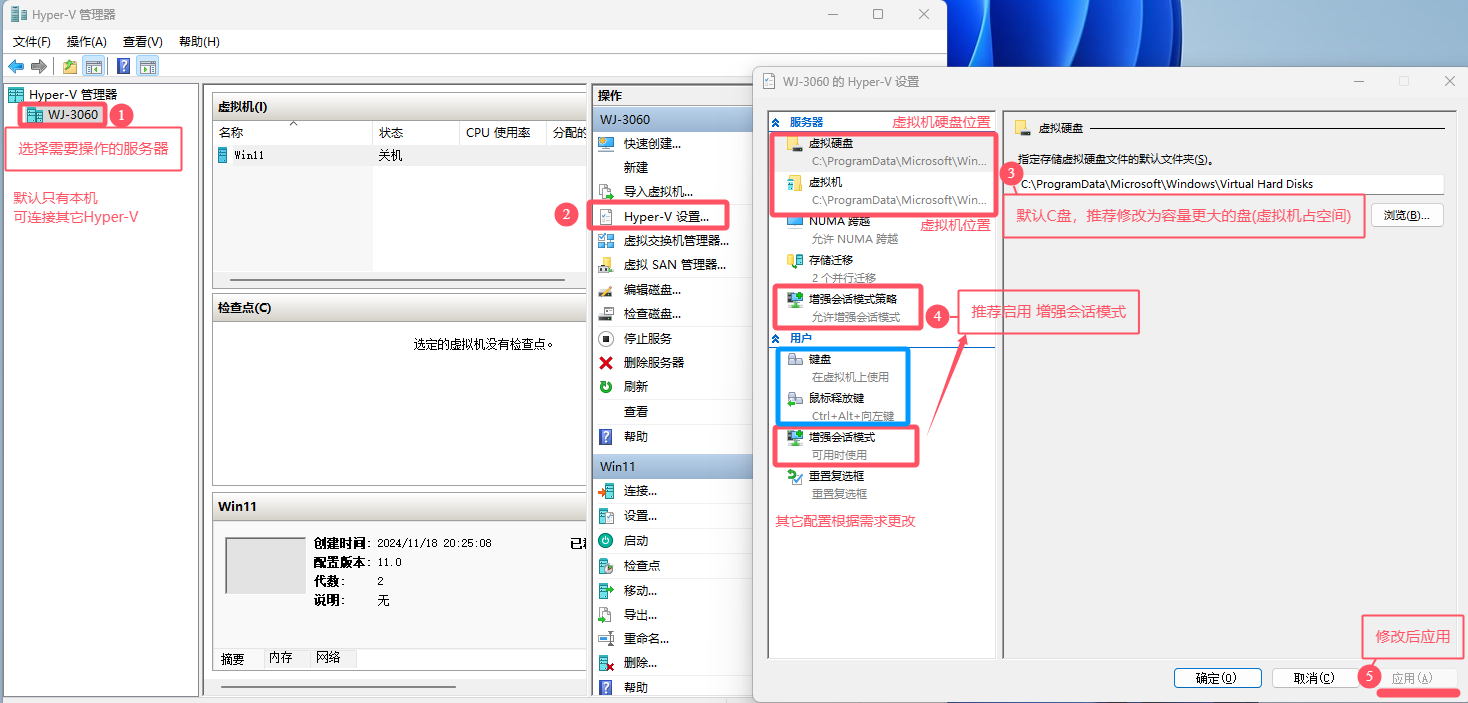
造物者W
2024年11月19日 11:35
转发文档
收藏文档
上一篇
下一篇
手机扫码
复制链接
手机扫一扫转发分享
复制链接
Markdown文件
分享
链接
类型
密码
更新密码